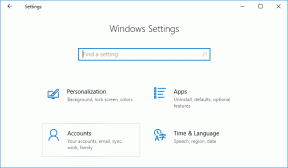Hvordan legge til tegneserier og andre effekter til video ved hjelp av VLC Media Player
Miscellanea / / February 12, 2022
VLC Media Player er et fantastisk verktøy med mange interessante funksjoner, noen av dem har vi snakket om tidligere på denne bloggen. Vi har fortalt deg hvordan du bruker VLC til konvertere videoer fra ett format til et annet. Vi diskuterte også å bruke det som en videoklipping verktøy. Den samme prosessen kan følges for å redigere lydfiler også.
Viktig notat: Vi har skrevet en fantastisk guide på VLC kalt Den ultimate guiden til VLC Media Player. Den er tilgjengelig som en vakker side så vel som en nedlastbar e-bok. Sørg for å sjekke det ut.
I vår siste artikkel om VLC vi viste deg måter å streame en video og dra nytte av nettverksalternativene. Takk til leseren vår Geoff som delte VLC-tipsene sine i kommentarene til det innlegget, i dag kan vi vise deg hvordan du legger til tegneserie og annen videoeffekter og filtre for å la deg matche og spille av en video i henhold til humøret ditt. Disse stilene og variantene er bare en lesning unna. Så les videre!
Legge til videoeffekter og filtre ved hjelp av VLC
Alternativene som følger med dette settet har et bredt spekter, og derfor vil jeg liste ned trinnene for å produsere en videoeffekt som tar deg tilbake til barndommen. Hvis du er forelder, vil du kanskje bruke dette trikset for å få et smil på ansiktet til barnet ditt.
Så la oss lage en tegnefilm av det vi allerede har. Ikke mer videoredigering for bare en gangs klokke.
Trinn 1: Begynn en økt med VLC Player og gå over til Verktøy. Velg alternativet Effekter og filtre. Alternativt kan du bruke Ctrl+E kombinasjon fra tastaturet.
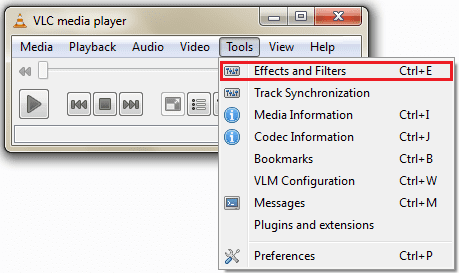
Steg 2: Naviger til på de primære fanene Videoeffekter og velg fra de sekundære fanene som vises Bildemodifisering.
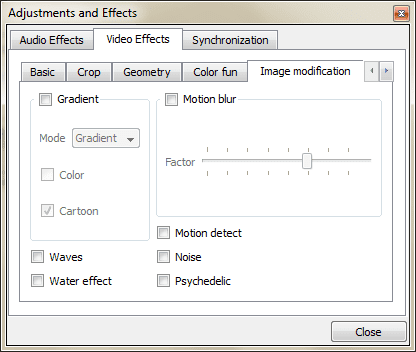
Trinn 3: Sjekk nå Gradient boksen, slipp Modus meny å velge Kant og ha Farge og Tegnefilm avmerkingsbokser merket av.
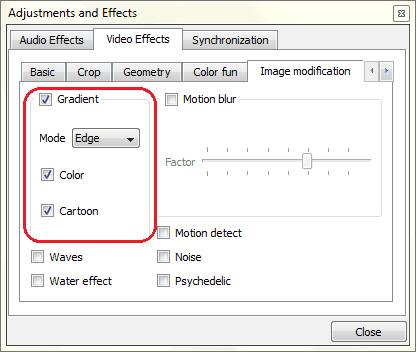
Trinn 4: Lukk dette vinduet og åpne en fil for å spille av. Bruk dra-slipp-alternativet som de fleste gjør eller går til Media>Åpne fil. Hvis du er en tastaturperson, bruk Ctrl+O.
Merk: Å lukke gjeldende økt har ikke effektene lagret. Vurder det som en fordel eller ulempe. Det er slik du ser på det.
Bildet nedenfor viser et sammenligningsklipp fra henholdsvis tegneserieeffekten og originalen. Prøv det for å få den virkelige følelsen.

Andre effekter av interesse inkluderer bølger, vanneffekt, bevegelsesuskarphet, psykedelisk og mange flere. Det kan være lurt å sjekke ut beskjæring og geometri faner også. Grunnleggende redigeringer som kontrast og lysstyrke er alltid der, men det lar deg ha litt fargemoro også.
Konklusjon
Jeg prøvde alle mulige effekter og i forskjellige kombinasjoner. De fleste av dem fungerte bra. Jeg var faktisk ganske glad for å oppdage en annen funksjon i denne fantastiske mediespilleren som alltid ser ut til å ha noe i ermet som overrasker brukerne. Hva med deg? Visste du at VLC kunne gjøre dette?
Likte artikkelen? Da ville du elsket e-boken vår på VLC
Her er linken, sjekk den ut: Den ultimate guiden til VLC Media Player.
Sist oppdatert 2. februar 2022
Artikkelen ovenfor kan inneholde tilknyttede lenker som hjelper til med å støtte Guiding Tech. Det påvirker imidlertid ikke vår redaksjonelle integritet. Innholdet forblir objektivt og autentisk.